-
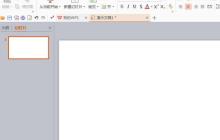
- PPT制作精美图标的详细方法
- 1、新建一个宽屏16::9的空白文档。2、选择插入,形状,矩形,然后绘制矩形,选择编辑顶点,调整控制点。3、选择艺术字,字体的颜色设为白色,轮廓设置为白色。4、再次绘制一个矩形,编辑顶点,按下CRL键可以增加顶点,选择调节控制点,修改图形为如图所示的图案。5、按下CRL键复制一个图像,选择垂直翻转,再次选择水平翻转,调整成如图所示的图案。6、选择直线,调整形状,再次复制一条线,填充蓝色,中间输入合适的文字即可。
- 办公软件 . 软件教程 1216 2024-03-26 17:16:09
-
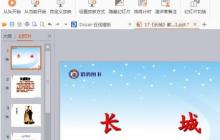
- PPT插入演讲者备注的图文步骤
- 1、打开需要插入演讲者备注的PPT。备用。2、在打开的PPT上方菜单栏中寻找【幻灯片放映】并单击。3、单击之后会在幻灯片放映的下方出现一个子菜单,在这里寻找【演讲者备注】并单击。4、单击之后就会出现需要插入的备注,当然可以选择插入的幻灯片页数。5、输入你的备注内容,点击确定。6、在放映过程中也能鼠标右键单击插入演讲者备注,一边以后查用。
- 办公软件 . 软件教程 2392 2024-03-26 17:11:24
-
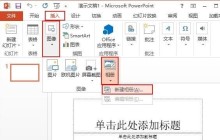
- ppt2013插入多张图片的操作方法
- 1、用ppt2013打开一篇空白文稿,切换到【插入】选项卡,单击【图像】组中【相册】下的【新建相册】功能。2、此时会弹出一个【相册】对话框,我们单击【文件/磁盘】按钮,选择磁盘中存储的图片。3、在弹出的【插入新图片】窗口中,选择自己需要的图片,然后单击【插入】按钮。4、返回到【相册】对话框中,按照第2步和第3步的方法一次插入自己需要的图片,这里就只插入两张图片。5、当再次返回到【相册】对话框时,修改相册版式,单击【图片版式】下拉框右侧的下拉按钮,在这选择自己需要的版式,现在就选择【2张图片(带标
- 办公软件 . 软件教程 6380 2024-03-26 17:11:15
-

- PPT中插入图片版式六边形群集的操作方法
- 1、打开幻灯片,插入所有图片。2、点击图片工具|格式|图片版式,选择六边形群集。3、然后在左侧的文本框中键入文本内容。4、选中该图片,系统会激活SmartArt工具菜单。5、点击设计菜单,再找到SmartArt样式工具集,再点击更改颜色按钮。6、在弹出的主题颜色下拉菜单中选择自己想要的颜色。7、设计完成之后的效果如下图所示:
- 办公软件 . 软件教程 1978 2024-03-26 17:10:38
-
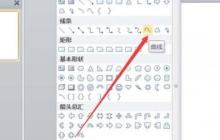
- PPT绘制小鸟飞过的动画的操作内容
- 1、打开PPT软件,创建一个新幻灯片,从菜单栏插入一条弧线。2、对已设置好的弧线进行复制,然后移动弧线形成海面形状。3、从菜单栏中的【插入】,【图片】,插入一张小鸟的图片。然后将图片大小设置大一些。4、菜单栏点击【动画】,选中图片,进行动画设置为自定义路径,选择向左。5、复制一张图片,再进行自定义动画路径设置为弧线向下。6、选中第一张图片,把图片动画持续时间设置长点,然后再将图片动画路径延长到幻灯片左端。
- 办公软件 . 软件教程 2107 2024-03-26 17:06:37
-
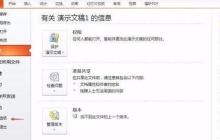
- PPT中自定义设置功能区的方法教程
- 1、在打开的最开始的界面。点击文件,在弹出菜单中选择‘选项’。2、在弹出的PPT属性窗口中,可以看到左侧的选项,选择‘自定义功能区’。右侧主选项卡会显示当前的功能区存在的功能,点击‘新建选项卡’,或在主选项卡列表中右键单击‘新建选项卡’。3、如图红色边框围住的区域,现在可以看到它已建好了。现在它还是没有命名及功能选项的。4、现在先为它修改名字。按照新建选项卡>>新建组的先后顺序,左键选中未命名选项,右键重命名,将它们修好名字。5、修改名称完成后,就能添加功能了,在右侧主选项卡中选择新建组的列,
- 办公软件 . 软件教程 1407 2024-03-26 17:06:27
-
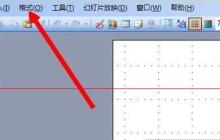
- PPT文档中导入excel表格的详细方法
- 1、打开PPT,点击【格式】→【幻灯片版式】。2、在跳出的幻灯片版式框下拉至最后,选择【标题和图表】。3、点击【标题和图表】后双击【双击此处添加图表】。4、双击跳出样式图表后点击【编辑】→【导入文件】。5、选择你需要导入的excel表格。6、导入完成。
- 办公软件 . 软件教程 3235 2024-03-26 17:06:17
-

- PPT全选幻灯片的操作内容
- 1、打开PPT,单击左边任意幻灯片。2、按住Ctrl+A,即选中全部幻灯片。3、对于选中的幻灯片就可以进行其他操作了。
- 办公软件 . 软件教程 8605 2024-03-26 17:01:37
-
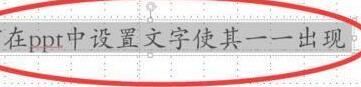
- PPT中让文字以动画形式一个一个出现的操作流程
- 1、首先在PPT中打开一个ppt。选中这个ppt中想要呈现这种动画效果的文字。2、选中以后点击上方工具栏中的的【动画】,然后点击动画效果【出现】,这时选中的文字就会在左上角出现数字角标,这就意味着选中的文字已经有了基本的动画。3、然后在【效果选项】一栏的右下角有一个小箭头,点击之后即会出现新的界面,点击【效果】,在效果这一页中选择【动画文本】。4、在【动画文本】一栏中,选择【按字母】,同时在下方还可以设置每个字母间出现的间断时长,然后点击确定。之后选中的文字即可出现打印机效果了。5、另外一种方法
- 办公软件 . 软件教程 5554 2024-03-26 17:01:19
-

- PPT创建图形剪影的操作流程
- 1、把一张选择好的图片,插入到PPT页面内。2、图片插入好以后,点击工具中的插入按钮。3、点击工具中的插入按钮后,找到插入的形状按钮。4、在插入按钮的形状工具中,找到自由曲线的图标。5、点击自由曲线的图标,这时鼠标变成一支铅笔,在图片上进行描绘。6、当轮廓描绘完成时,需将笔触图案,从开始到结尾进行闭合图形。7、这时就得到了图片中图形的轮廓。
- 办公软件 . 软件教程 895 2024-03-26 17:01:11
-
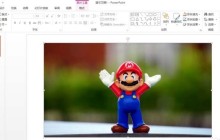
- ppt2013将图片剪辑成不同几何图形的图文方法
- 1、打开ppt2013,将PPT板式改为【空白】,然后插入图片,或者不改版式,把标题框删掉,插入图片。2、假如需要卡通人物的头像,为圆形,那么我们首先需要找到【插入】选项卡,单击【形状】,看到下拉菜单。3、选中下拉菜单中的【椭圆】,然后按住【Ctrl】或者【shift】,画圆,否则就是椭圆,不满足条件,画一个能盖过卡通人物头像的圆,把所需要的图像盖住。4、先选中图片,然后按住【Ctrl】键,再选中圆,次序不能改变,然后选中【绘图工具】下的【格式】,找到【合并图形】。5、在【合并图形】菜单下,找到
- 办公软件 . 软件教程 835 2024-03-26 17:00:34
-
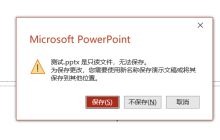
- 为什么PPT文件变成了“只读”?
- 你可能会发现有时候打开PPT文件,是以“只读方式”打开的,这是因为PPT被设置了保护,“只读方式”下的PPT只能查看或者打印,也就是不能编辑、修改。PPT有三种“只读方式”,如果想要编辑、修改PPT,不同的“只读方式”用的方法也不同,下面一起来看看吧!只读方式1:文件属性设置为“只读”的PPT,打开后是可以进行编辑、修改的,但不能保存原文件,保存的时候会提示需要使用新文件名或保存到其他位置,也就是只能将编辑过的PPT另存为新的PPT。如果想要解除这种“只读方式”,可以选中PPT文件后,点击鼠标右
- 办公软件 . 软件教程 4707 2024-03-26 17:00:08
-

- PPT制作箭头效果的时间轴的具体步骤
- 1、打开PPT,在开始工具栏下方,点击绘图的【形状】。2、点击形状,就可以插入幻灯片。3、点击另外一种形状,调整大小和位置,插入幻灯片。4、根据你要制作的时间轴长度,加上形状。5、点击一条直线,插入幻灯片,作为时间轴的文字标线。6、使用文本框,输入时间,靠近直线,这样PPT已制作时间轴了。
- 办公软件 . 软件教程 882 2024-03-26 16:56:25
-

- PPT使用绘图工具制作钟表的操作教程
- 1、启动PPT,选择左下角的直线工具,在中央绘制一条直线,按ctrl+c两次按ctrl+v复制得到两条直线。2、分别选择复制得到的两条直线,右键单击从下拉菜单中选择设置自选图形格式选项,弹出对话框,在该对话框中点击尺寸选项卡,设置旋转角度分别为60/120度。3、选择三条直线,执行绘图-对齐或分布-水平居中,接着再次设置垂直居中,再次执行绘图-组合命令,将三条直线组合成一个图形。4、选择这一个组合图形,执行ctrl+c再执行ctrl+v命令得到一个新图形,右键单击该图形从下拉菜单中选择设置对象格
- 办公软件 . 软件教程 1451 2024-03-26 16:56:13
-

- PPT设计唯美的古诗播放动画的操作步骤
- 1、启动PPT,新建一张空白幻灯片。2、单击菜单栏中的【插入】选项卡,选择【形状】组中的【圆角矩形】,插入到页面中。3、绘制出圆角矩形之后,适当调整圆角矩形的大小,然后单击菜单栏中的【格式】选项卡,在【形状样式】区域的右侧会出现颜色样式的选项,单击带横线的下拉三角,调整矩形的填充颜色,因为要添加文字,所以建议选择清淡一点的颜色。4、右击页面空白处,在弹出的菜单中选择【设置背景格式】。5、在弹出的【设置背景格式】属性框中,勾选【图片或纹理填充】,然后单击【纹理】右侧的下拉三角,选择一种你喜欢的填充
- 办公软件 . 软件教程 1203 2024-03-26 16:51:18

PHP讨论组
组员:3305人话题:1500
PHP一种被广泛应用的开放源代码的多用途脚本语言,和其他技术相比,php本身开源免费; 可以将程序嵌入于HTML中去执行, 执行效率比完全生成htmL标记的CGI要高许多,它运行在服务器端,消耗的系统资源相当少,具有跨平台强、效率高的特性,而且php支持几乎所有流行的数据库以及操作系统,最重要的是





























